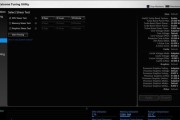在这个电子设备日益普及的年代,笔记本电脑已经成为了我们日常学习、工作和生活中的重要伙伴。然而,随着使用时间的增长或特定需求的出现,更换笔记本电脑的操作系统就变成了一个很常见的需求。笔记本电脑换系统按键怎么换呢?操作是否容易?本文将为您详细解答这些问题,提供全面的更换系统指导,确保您能轻松掌握这一技能。
要更换笔记本电脑操作系统的必要性
我们要明确为什么需要更换笔记本电脑的操作系统。通常来说,有以下几种情况:
系统出现频繁故障,无法通过简单修复解决;
想要体验不同的操作系统,比如从Windows系统更改为Linux系统;
电脑硬件升级,当前操作系统不支持新硬件的最佳性能;
软件兼容性问题,需要特定的操作系统支持。

更换笔记本电脑操作系统的准备工作
在进行任何操作之前,以下准备工作是必不可少的:
备份重要文件:在更换操作系统之前,务必将所有重要的数据备份到外置硬盘或云存储服务中。
了解硬件支持:确认笔记本电脑的硬件配置可以支持新系统的要求。
搜集安装介质:准备好新的操作系统的安装盘或USB启动盘。
驱动程序备份:如果是更换为不同操作系统的版本,可能需要备份旧系统的驱动程序。
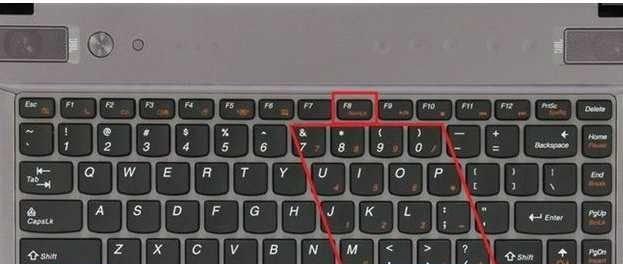
如何更换笔记本电脑的操作系统
第一步:备份数据
更换操作系统前最重要的一环就是备份数据。这包括文档、图片、音乐、视频等个人文件,以及电子邮件、浏览器数据等。您可以使用外部硬盘、云存储服务或内置系统工具来完成这个步骤。
第二步:确保笔记本电脑可以进行系统更换
确保笔记本电脑的BIOS设置允许从USB或其他介质启动。大多数笔记本电脑都需要在启动时按特定的键(如F2、F10、F12等)进入BIOS设置,具体键值因品牌和型号而异。在这里可以设置启动顺序。
第三步:制作系统安装盘或USB启动盘
根据您选择的新操作系统,下载并安装相应的制作工具,将新系统的安装文件制作成为启动盘。这里通常需要用到一个容量足够大的USB闪存盘(8GB以上)。
第四步:启动笔记本电脑并开始安装新系统
重启您的笔记本电脑,并根据提示选择从USB设备启动。接下来,您可以按照安装向导的提示进行操作系统的安装。
第五步:设置新系统并安装驱动程序
安装完成后,您可能需要重新安装一些必要的驱动程序,以确保硬件设备能正常工作。您可以访问笔记本制造商的官方网站下载最新的驱动程序。
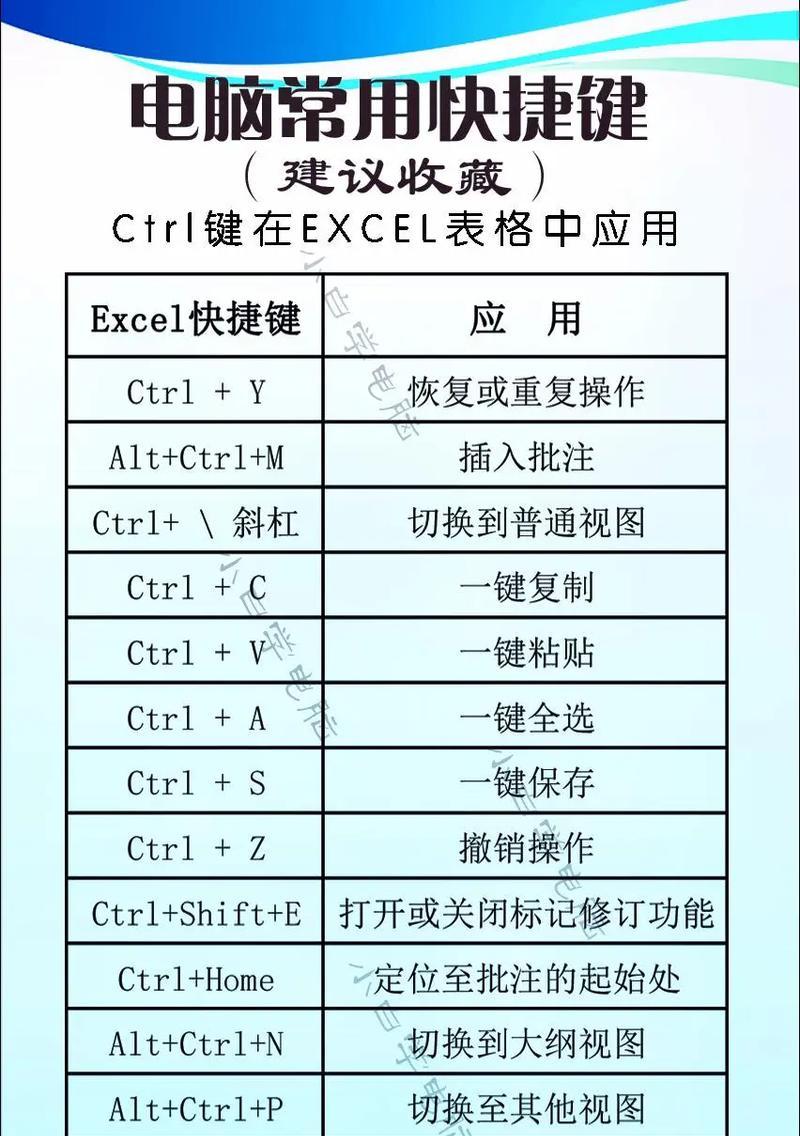
更换系统按键操作是否容易?
笔记本电脑更换系统按键的操作总体上不算特别复杂,但对初学者而言可能会有一定的难度,特别是在操作安装盘的制作、BIOS设置等方面。如果您不是很熟悉这一过程,建议寻求专业人士的帮助。
综合以上,笔记本电脑更换系统按键的操作并不是难以逾越的高峰。通过本文的指导,相信您可以自行完成操作系统的更换过程,体验到新系统的便利和魅力。如果您在更换系统过程中遇到任何问题,不妨进一步查阅相关资料或咨询专业人士,让这一过程更加顺利。
标签: #笔记本电脑